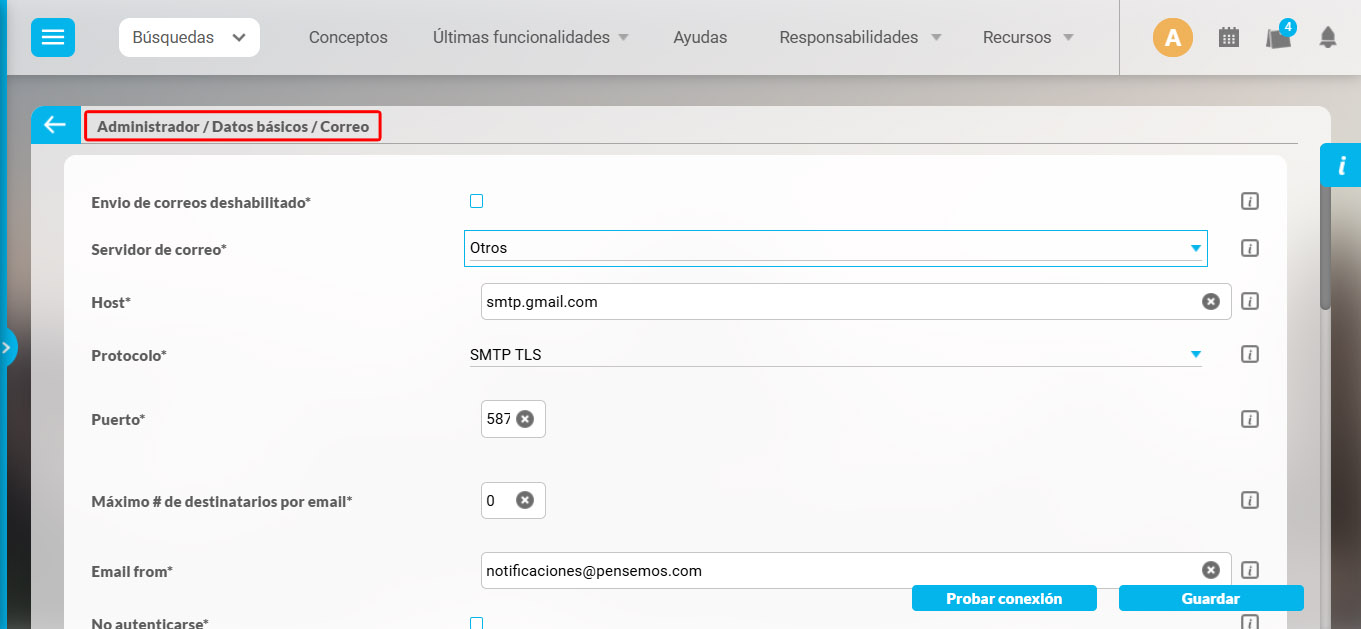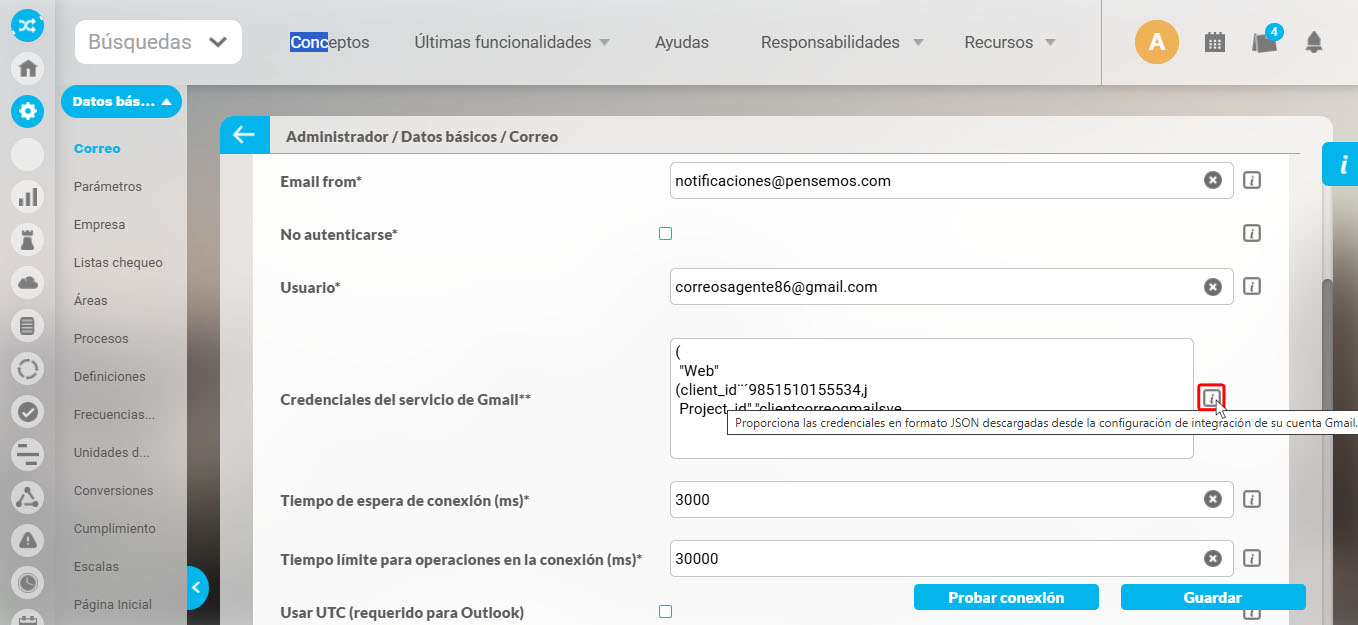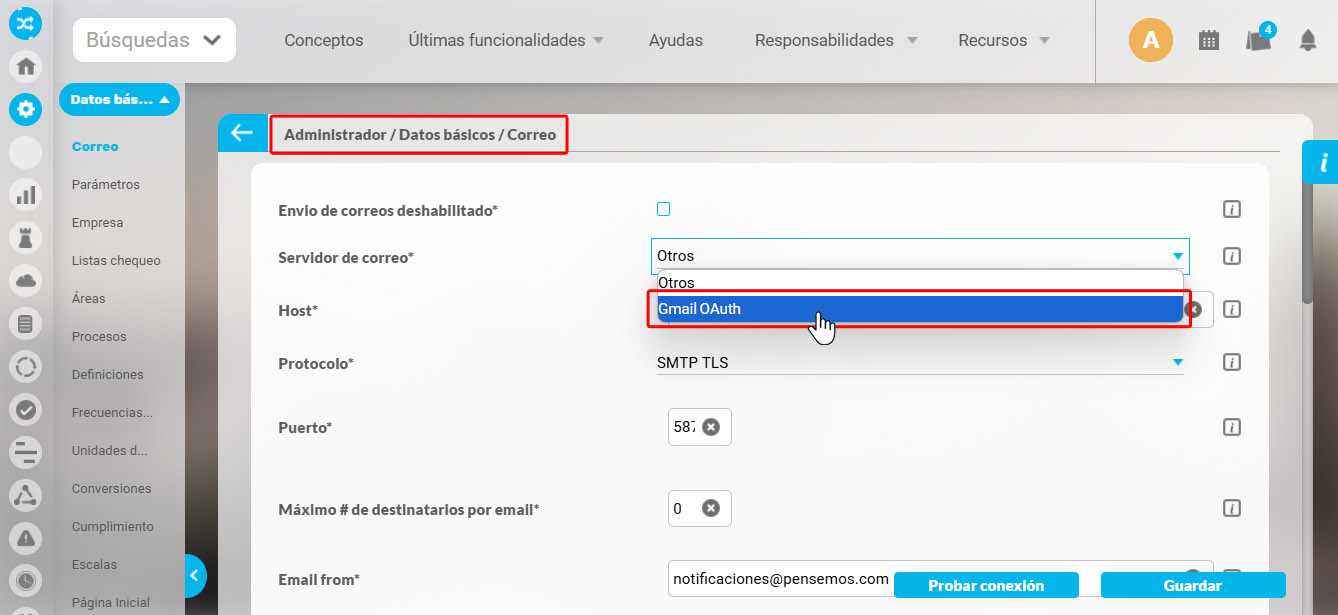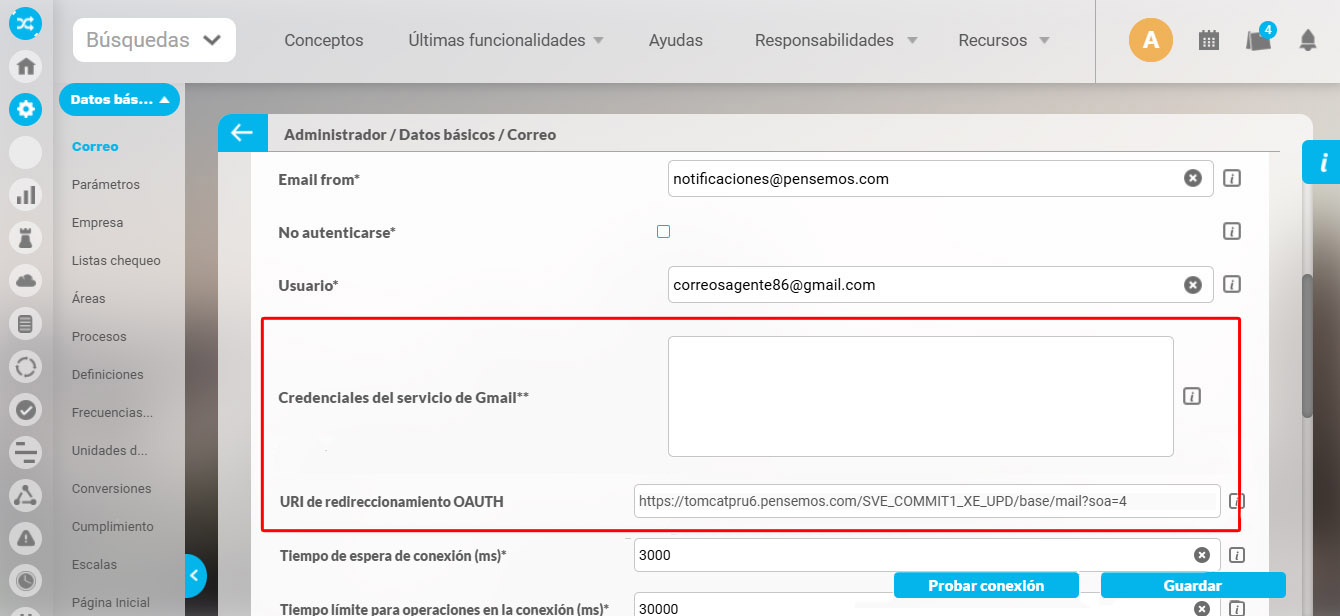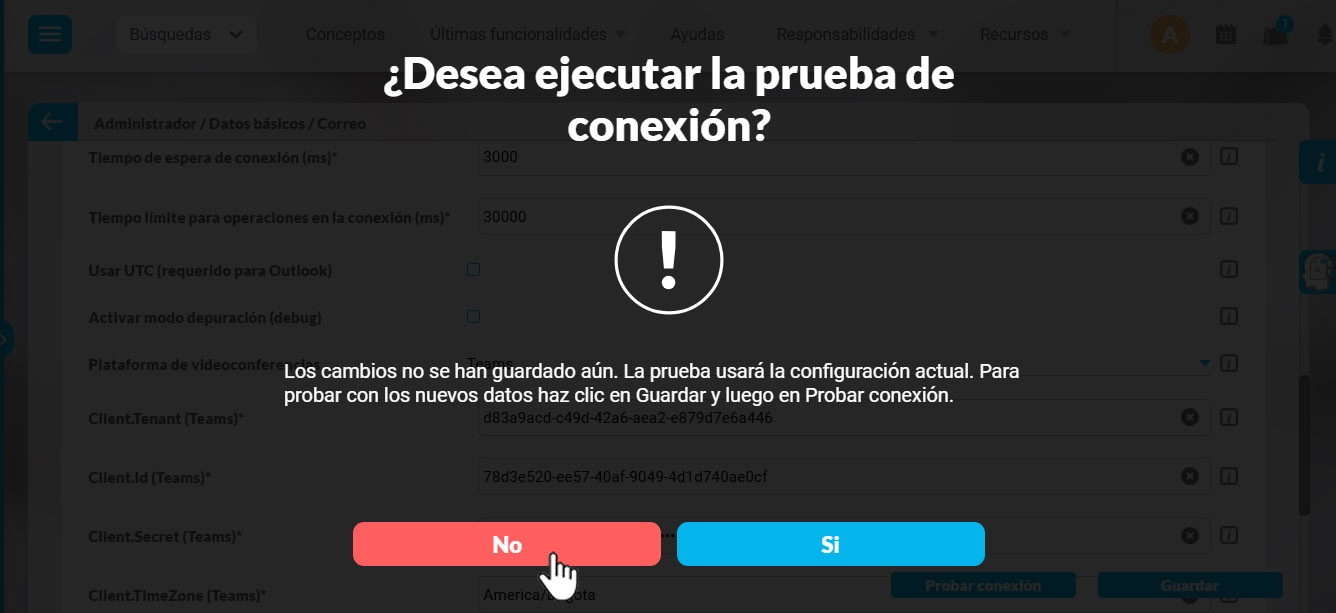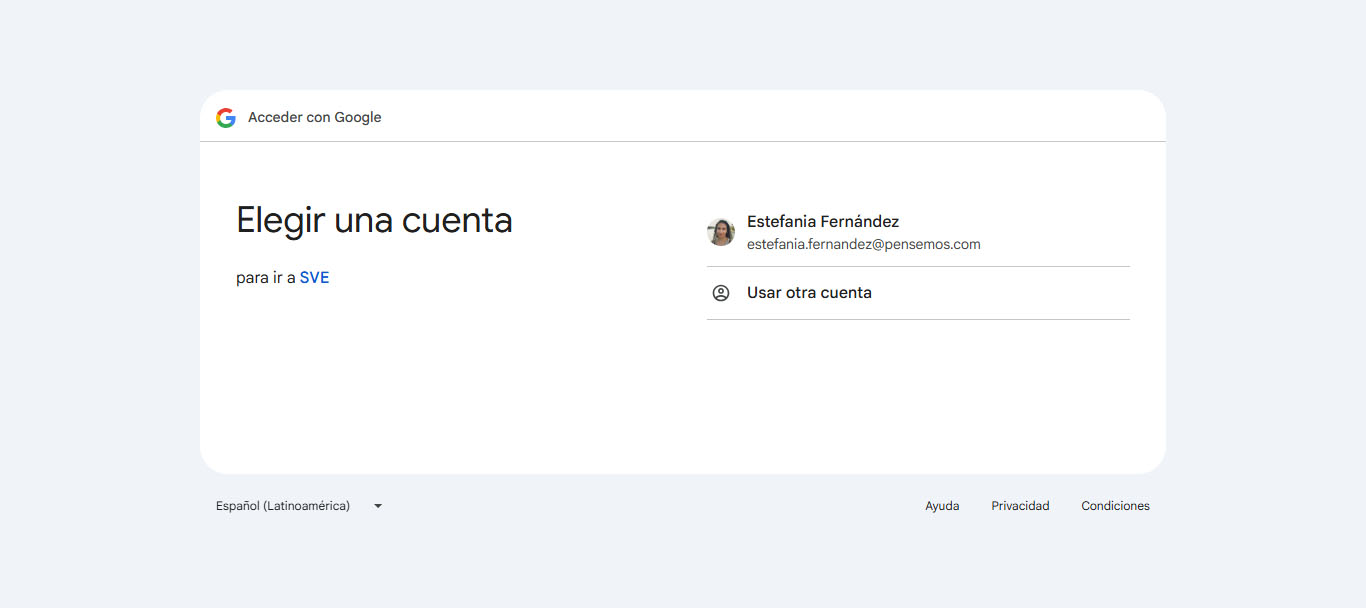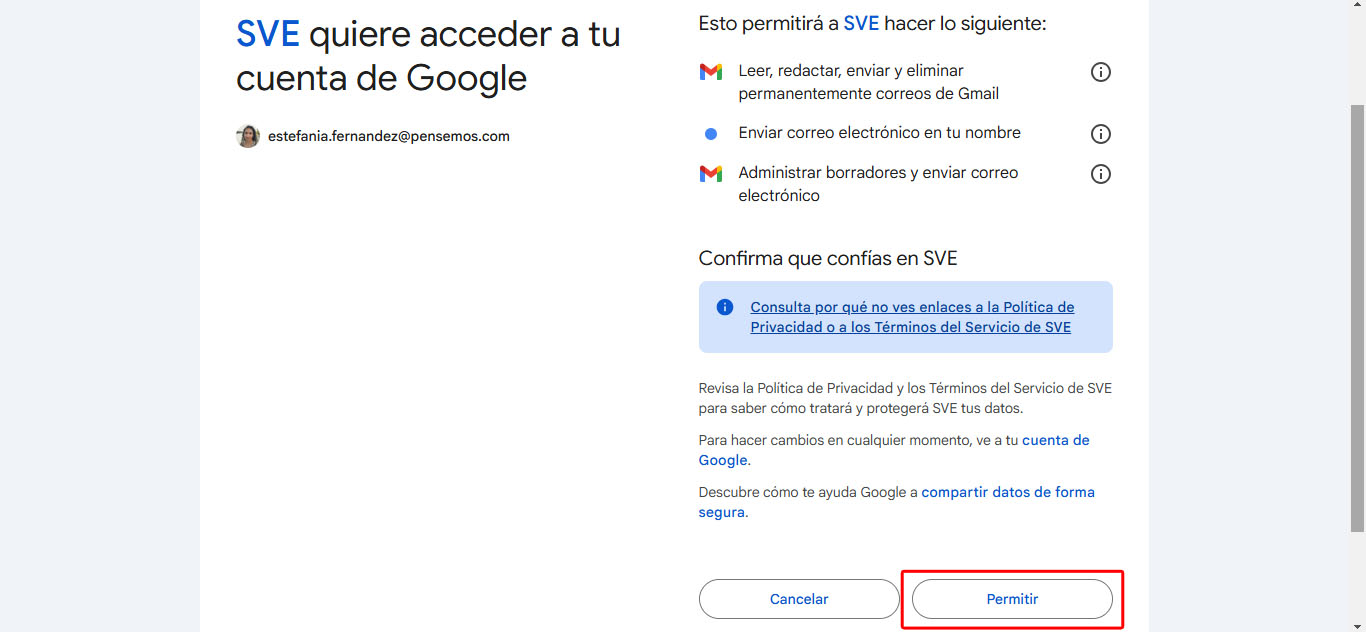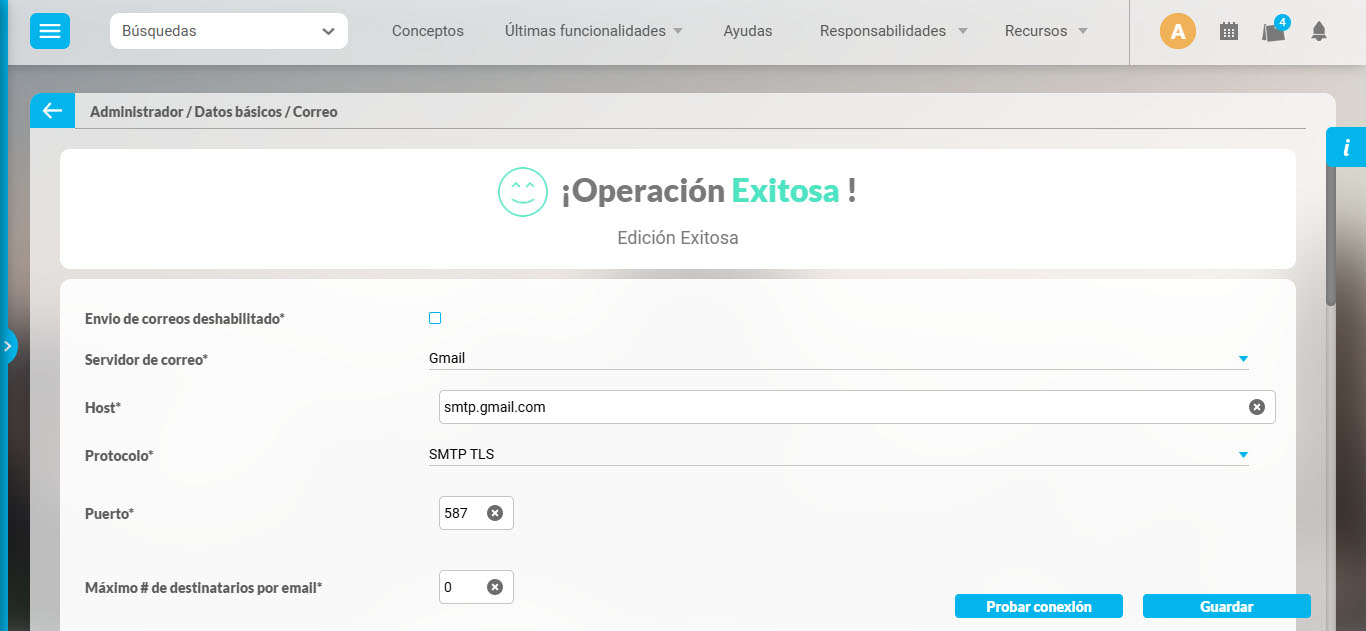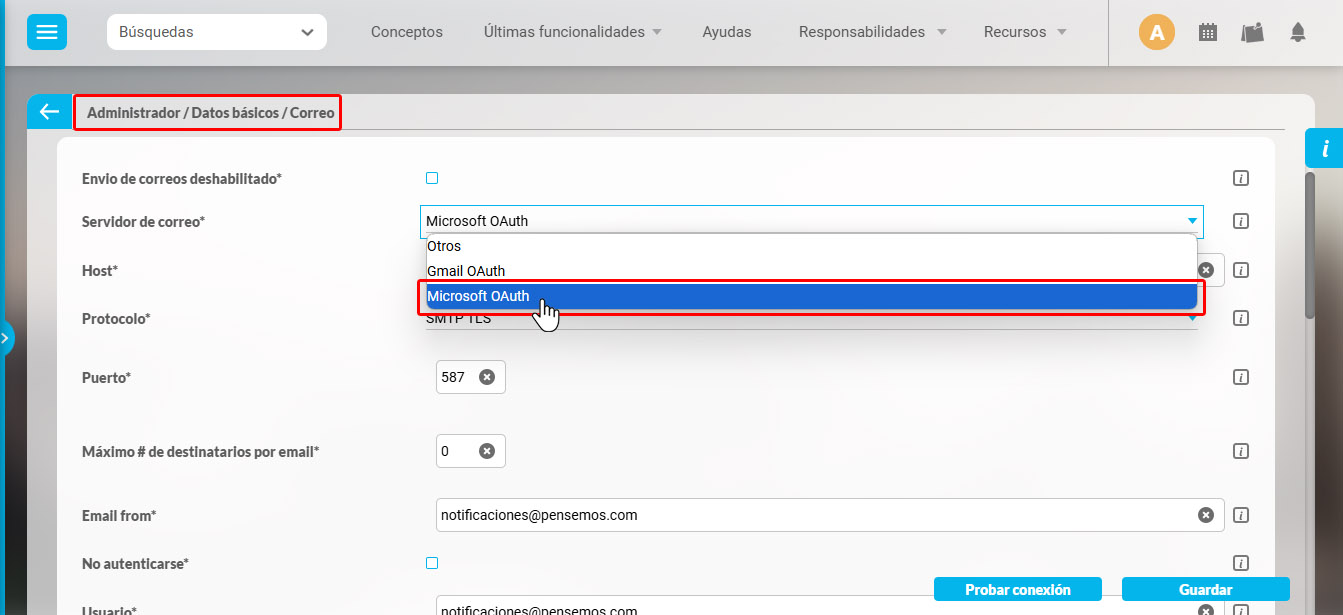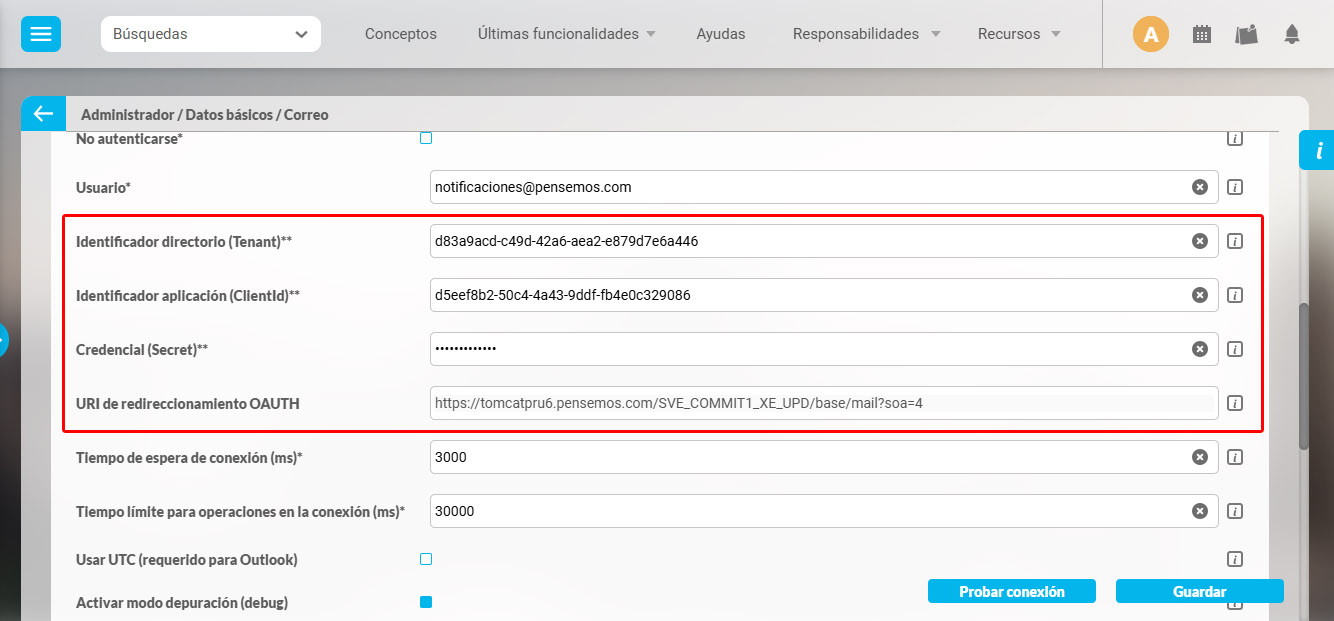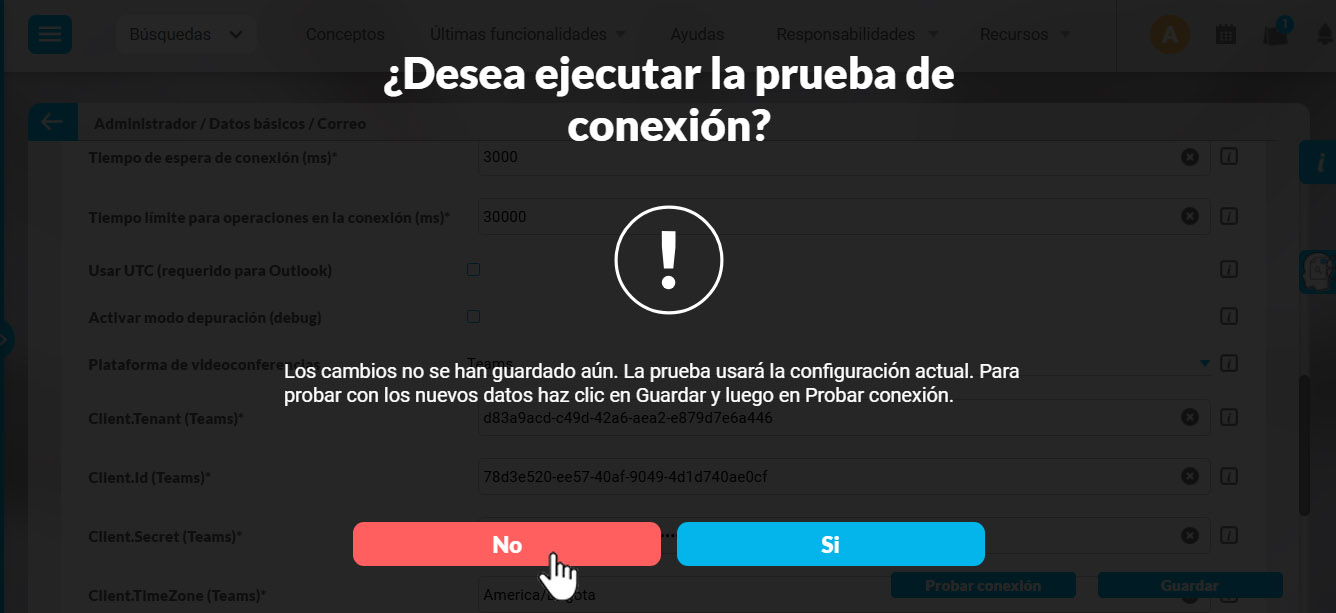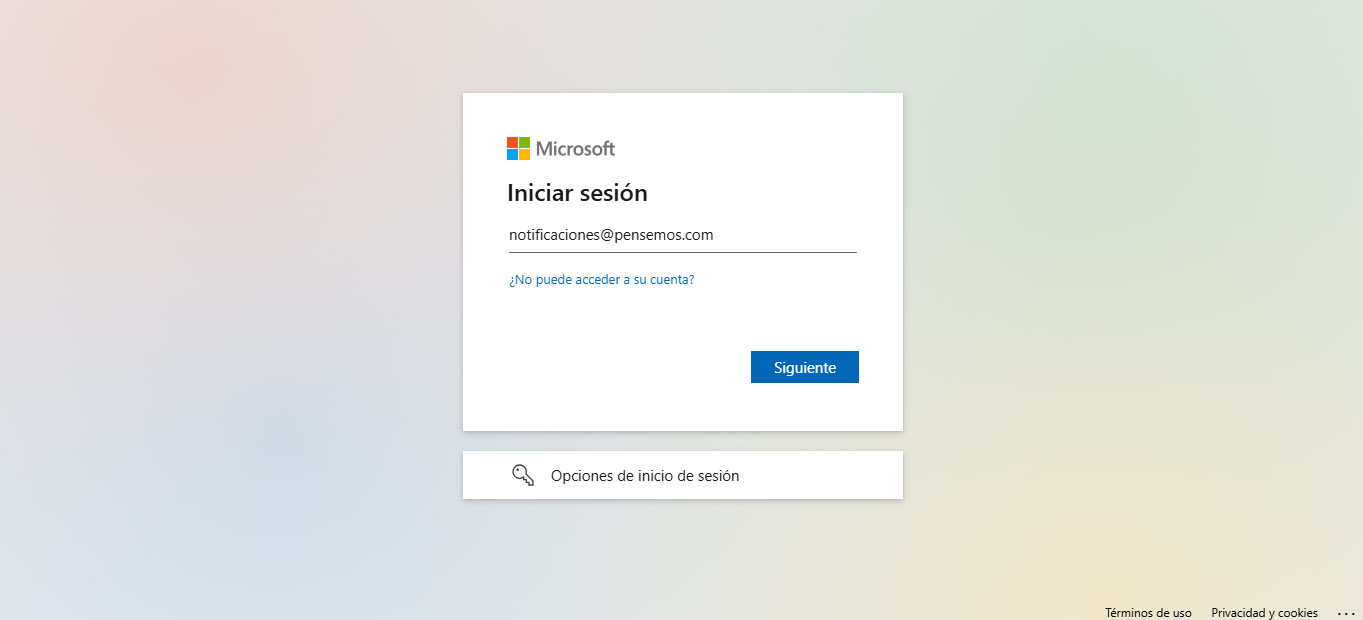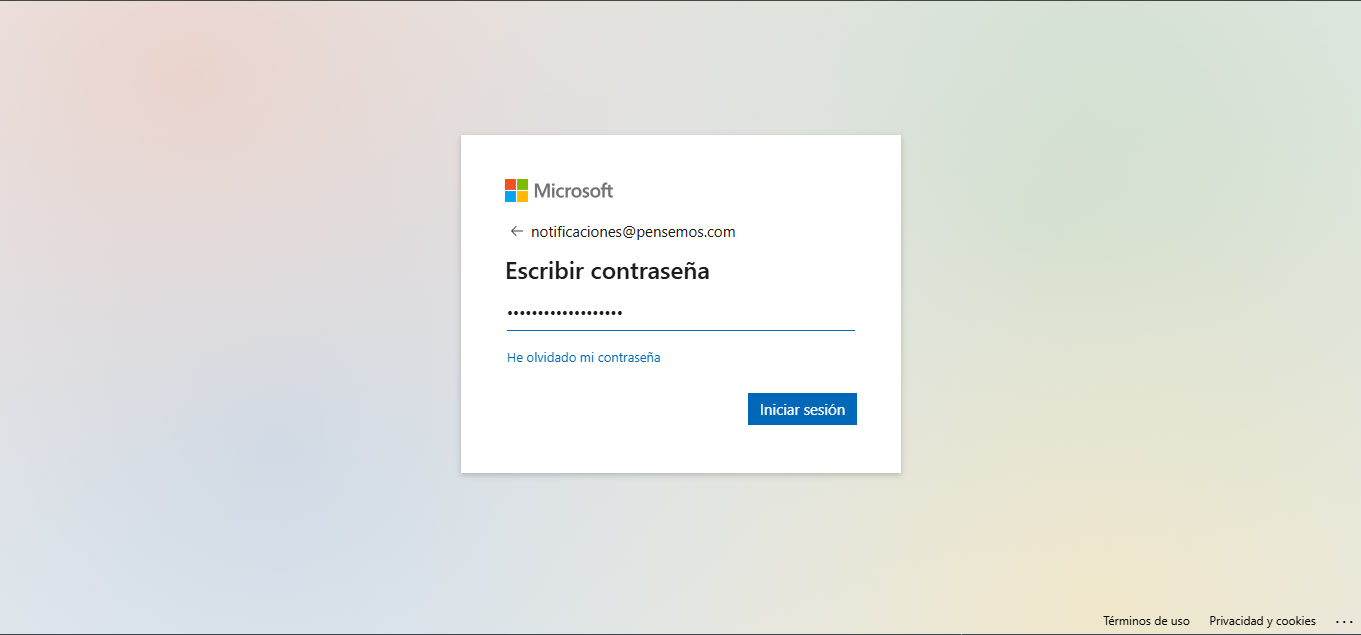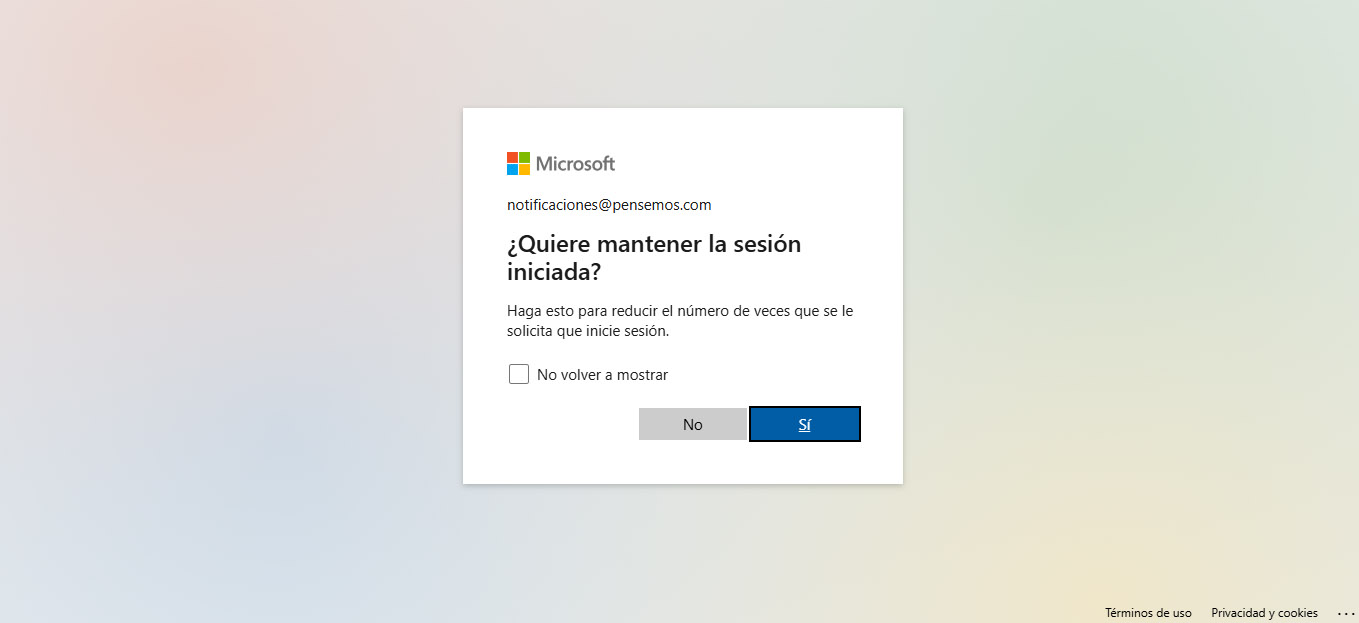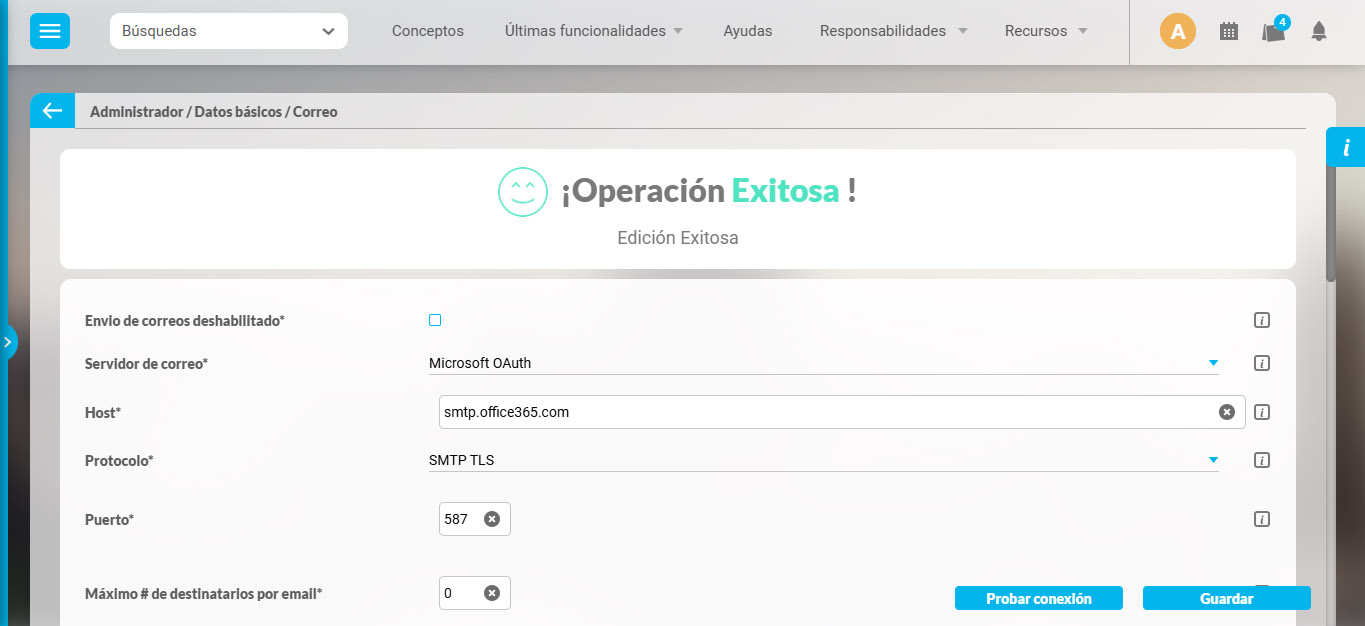Esta opción permite al usuario configurar los parámetros del servidor de correo, que permitirá el envío de notificaciones de los diferentes módulos de la Suite, así como los de la opción "Olvidó su contraseña", que se encuentra en la pantalla de ingreso a la Suite.
Para ello:
Ingresa al módulo Administrador, haz clic en la opción "Datos básicos” y seleccione la opción “Correo". Encontrarás la siguiente pantalla para diligenciar los datos que ésta le pide.
Nota
Para poder llenar ésos campos debe contactar a su departamento de sistemas o al administrador del servidor de correo.
Envío de correos deshabilitado: Seleccione esta opción si desea deshabilitar el envío de notificaciones por correo electrónico.
Servidor de correo: Servidor SMTP encargado de enviar los correos de Visión Empresarial.
Protocolo: Seleccione el protocolo que utiliza el servidor de correos (SMTP o SMTP SSL).
Puerto: Puerto de correo saliente. Por defecto 25.
Máximo # de destinatarios por email: Si el servidor SMTP posee restricciones para la cantidad de usuarios a las que se puede enviar un correo, ingrésela en este campo. Si ingresa cero (0) VE enviará correos a un número de usuarios ilimitado.
Email from: Cuenta que se utilizará para enviar los correos.
No autenticarse: Seleccione esta opción si el servidor SMTP no requiere autenticación.
Usuario: Login de la cuenta ingresada en el campo "Email from".
Clave: Clave de la cuenta ingresada en el campo "Email from"
Plataforma de videoconferencias: Plataforma para Ia Integración de enlaces automáticos de reuniones virtuales con Teams y Google Meet
Client.Tenant (Teams)*: Campo de configuración propia de la organización, esta información la puedes obtener guiandote con este Instructivo.
Client.Id (Teams)* : Campo de configuración propia de la organización, esta información la puedes obtener guiandote con este Instructivo.
Client.Secret (Teams)*: Campo de configuración propia de la organización, esta información la puedes obtener guiandote con este Instructivo.
Client.TimeZone (Teams)*: Campo de configuración propia de la organización, esta información la puedes obtener guiandote con este Instructivo.
Haga clic en Guardar.
Posicionándote en el ícono de la (i) puedes ver la información respecto a cada campo.
Configurar la autenticación OAuth2 para poder usar la API de Gmail en la SVE.
¿Qué es OAuth2?
OAuth2 es un protocolo de autenticación que permite que tu aplicación acceda de forma segura a servicios como Gmail en nombre del usuario, sin tener que guardar su contraseña.
¿Para qué sirve en este caso?
Para que tu aplicación en la SVE pueda leer, enviar o gestionar correos en Gmail, necesitas pedirle permiso a Google usando OAuth2. Esto es obligatorio por temas de seguridad.
Configuración
Configura Gmail siguiendo los pasos de la guía “Configuración de Gmail en Google Cloud Platform para OAuth2 de correo”.
Ingresa a la SVE. En el módulo Administrador, haz clic en “Datos básicos” y selecciona la opción “Correo”. Luego, en el campo “Servidor de correo”, elige “Gmail”.
NOTA: Al seleccionar la opción Gmail, el campo Clave cambiará de nombre y se mostrará como Credenciales del servicio de Gmail.
En el campo "Credenciales del servicio de Gmail", pega el contenido del archivo JSON que descargaste al finalizar la configuración del paso 1. También, en el campo "URI de redireccionamiento OAuth", ingresa la dirección generada en ese mismo paso.
Si haces clic en el botón “Probar conexión” sin guardar primero, el sistema te mostrará un mensaje indicando que la prueba se realizará con la información guardada en la base de datos. Por eso, asegúrate de guardar antes de probar.
Una vez hayas guardado, haz clic en "Probar conexión". La primera vez que lo hagas, se abrirá una ventana para que selecciones una cuenta de Google.
Después de elegir la cuenta, aparecerá una pantalla donde la SVE solicita acceso. Haz clic en "Permitir".
Si todo está correcto, verás un mensaje de "Operación exitosa".
NOTAS
Si el archivo JSON no corresponde al usuario, se mostrará un mensaje de error.
Si el correo no existe o está mal escrito, también se mostrará un mensaje de error.
Configurar la autenticación OAuth2 para poder usar la API de Outlook.
OAuth2 es un protocolo de autorización estándar que permite a las aplicaciones obtener acceso limitado a cuentas de usuario en un servicio HTTP (como Microsoft) sin exponer las credenciales del usuario.
Configuración
Configura Outlook siguiendo los pasos de la guía “Configuración de Outlook para OAuth2 de correo”.
Ingresa a la SVE. En el módulo Administrador, haz clic en “Datos básicos” y selecciona la opción “Correo”. Luego, en el campo “Servidor de correo”, elige “Microsoft OAuth”.
NOTA: Al seleccionar la opción Microsoft OAuth, el campo Clave cambiará de nombre y se mostrará los campos: Identificador directorio (Tenant) - Identificador aplicación (ClientId) y Credencial (Secret)..
En el campo Host ingresa el texto smtp.office365.com
Selecciona en el campo protocolo la opción SMTP TLS
La información de los campos Identificador directorio (Tenant) - Identificador aplicación (ClientId) - Credencial (Secret) y URI de redireccionamiento OAUTH, podrás conseguirlo tras completar la configuración del paso 1.
NOTA: Al guardar, la ventana se recargará y la información del campo Credencial (Secret) se almacenará en la base de datos. Por motivos de seguridad, este campo se mostrará vacío después de guardar.
Si haces clic en el botón “Probar conexión” sin guardar primero, el sistema te mostrará un mensaje indicando que la prueba se realizará con la información guardada en la base de datos. Por eso, asegúrate de guardar antes de probar.
Una vez hayas guardado, haz clic en "Probar conexión". La primera vez que lo hagas, se abrirá una ventana para que ingreses una cuenta de Microsoft.
Después de ingresar la cuenta, aparecerá una ventana para que digites la contraseña.
Si tu cuenta tiene factor de doble autenticación te llegara una mensaje a tu teléfono móvil para que des autorización, al confirmarlo se mostrará una ventana preguntando si quieres mantener la sesión iniciada
Al confirmar verás un mensaje de "Operación exitosa".
NOTAS:
Los campos que tienen un asterisco son de carácter obligatorio
Los campos que tienen doble asterisco son de carácter obligatorio si no se ha si guardado previamente
jsp=/base/editMail.jsp